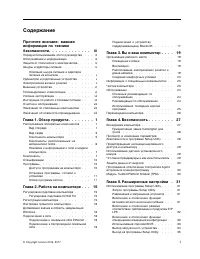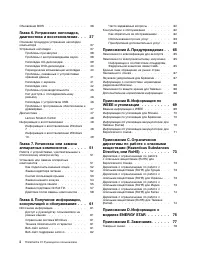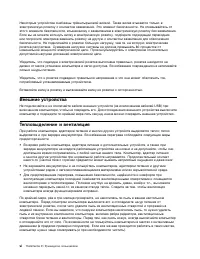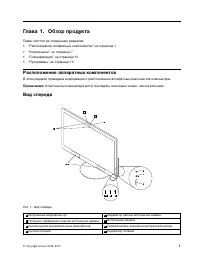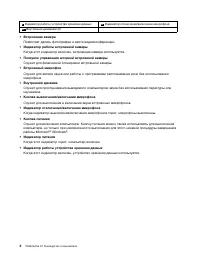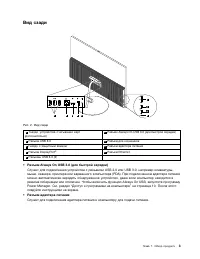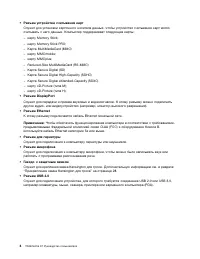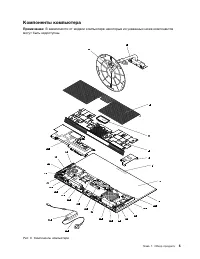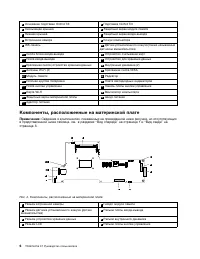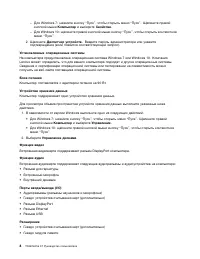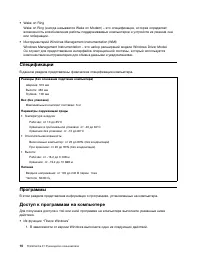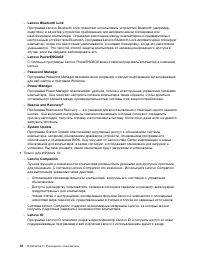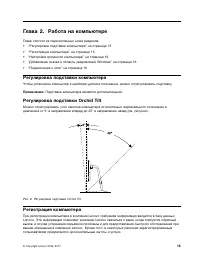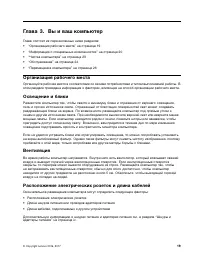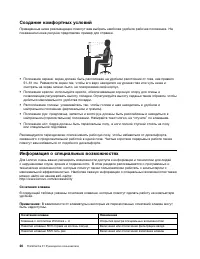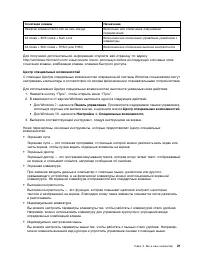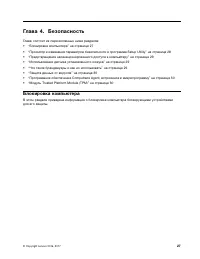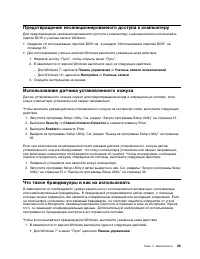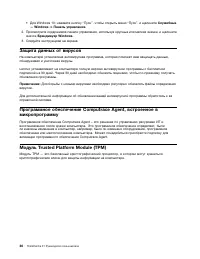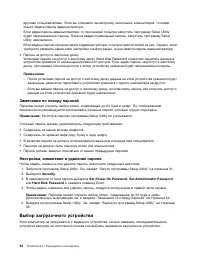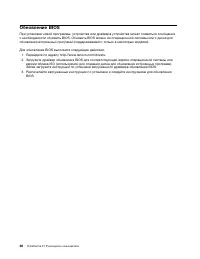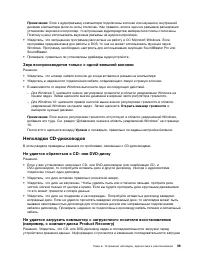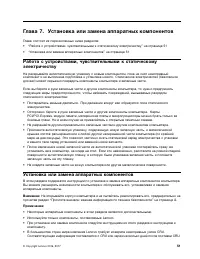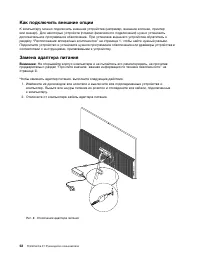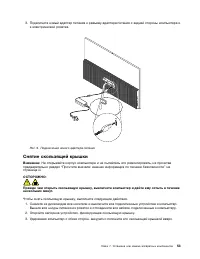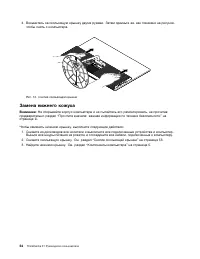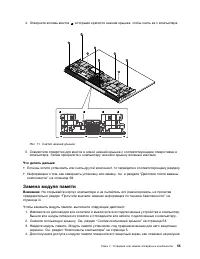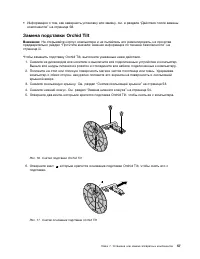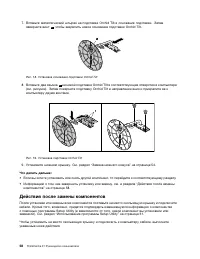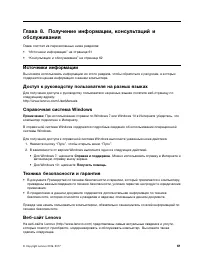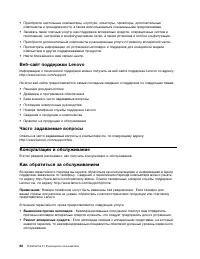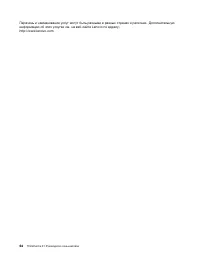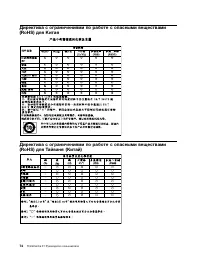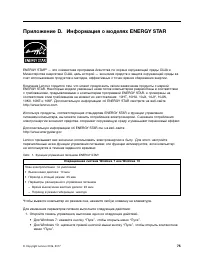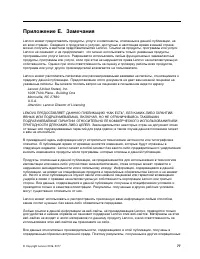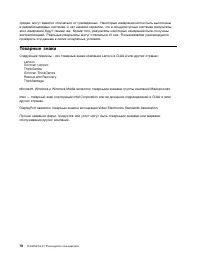Моноблоки Lenovo ThinkCentre X1 - инструкция пользователя по применению, эксплуатации и установке на русском языке. Мы надеемся, она поможет вам решить возникшие у вас вопросы при эксплуатации техники.
Если остались вопросы, задайте их в комментариях после инструкции.
"Загружаем инструкцию", означает, что нужно подождать пока файл загрузится и можно будет его читать онлайн. Некоторые инструкции очень большие и время их появления зависит от вашей скорости интернета.
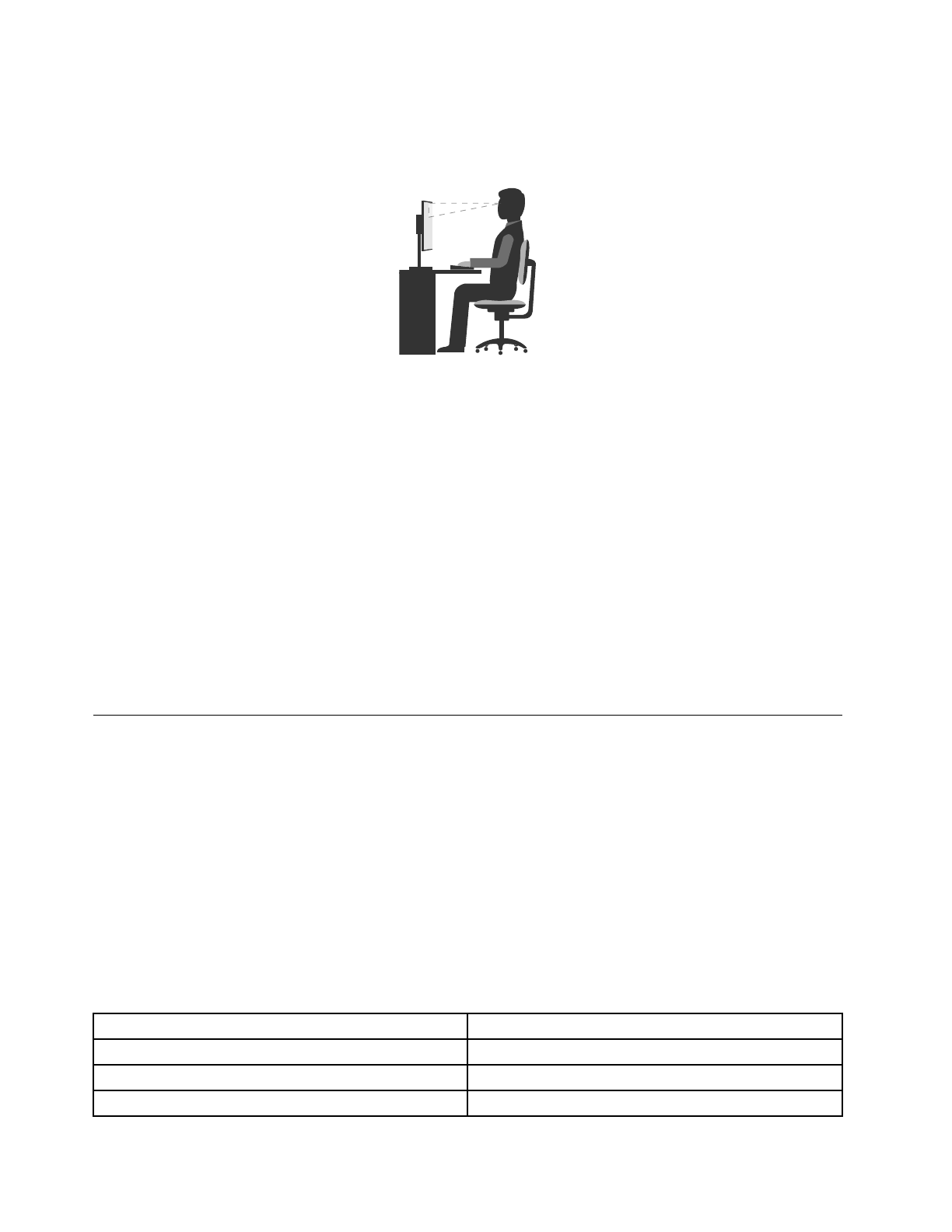
Создание комфортных условий
Приведенные ниже рекомендации помогут вам выбрать наиболее удобное рабочее положение. На
показанном ниже рисунке представлен пример для справки.
• Положение экрана: экран должен быть расположен на удобном расстоянии от глаз, как правило
51–61 см. Разместите экран так, чтобы его верх находился на уровне глаз или чуть ниже и
смотреть на экран можно было, не поворачивая свой корпус.
• Положение кресла: используйте кресло, обеспечивающее хорошую опору для спины и
позволяющее регулировать высоту посадки. Отрегулируйте высоту сиденья таким образом, чтобы
добиться максимального удобства посадки.
• Расположение головы: усаживайтесь так, чтобы голова и шея находились в удобном и
нейтральном положении (вертикальном и прямом).
• Положение рук: предплечья, запястья и кисти рук должны быть расслаблены и находиться в
нейтральном (горизонтальном) положении. Набирайте текст мягко, не “стучите” по клавишам.
• Положение ног: бедра должны быть параллельны полу, а ноги полной ступней стоять на полу
или специальной подставке.
Рекомендуется периодически слегка менять рабочую позу, чтобы избавиться от дискомфорта,
связанного с продолжительной работой в одной позе. Частые короткие перерывы в работе также
помогут вам избавиться от подобного дискомфорта.
Информация о специальных возможностях
Для Lenovo очень важно расширить возможности доступа к информации и технологии для людей
с нарушениями слуха, зрения и подвижности. В этом разделе рассказывается о программных и
технических возможностях, которые помогут таким пользователям работать с компьютером с
максимальной эффективностью. Наиболее свежую информацию о специальных возможностях также
можно найти на нашем веб-сайте:
http://www.lenovo.com/accessibility
Сочетания клавиш
В следующей таблице указаны сочетания клавиши, которые помогут сделать работу на компьютере
удобнее.
Примечание:
В зависимости от клавиатуры некоторые из перечисленных сочетаний клавиш могут
быть недоступны.
Сочетание клавиш
Назначение
Клавиша с логотипом Windows + U
Открытие Центра специальных возможностей
Нажатие клавиши Shift справа на восемь секунд
Включение или отключение фильтрации ввода
Нажатие клавиши Shift пять раз
Включение или отключение залипания клавиш
20
ThinkCentre X1 Руководство пользователя
Содержание
- 3 Содержание; iii
- 4 ii
- 5 Перед использованием этого руководства; , который прилагается к продукту. Соблюдение правил техники; Обслуживание и модернизация
- 6 Защита от статического электричества; Шнуры и адаптеры питания; iv
- 9 Условия эксплуатации; vii
- 10 viii
- 11 Глава 1. Обзор продукта; Расположение аппаратных компонентов
- 13 Вид сзади; Разъем адаптера питания
- 15 Компоненты компьютера
- 16 Компоненты, расположенные на материнской плате
- 17 Наклейки с информацией о типе и модели компьютера; Компоненты
- 20 Спецификации; Программы
- 21 Установка программы, готовой к установке; Create Recovery Media
- 23 Lenovo Settings; Lenovo Device Experience (или Lenovo PC Experience)
- 25 Глава 2. Работа на компьютере; Регулировка подставки компьютера; Регистрация компьютера
- 26 Подключение к сети
- 27 Подключить; Подключение к устройству, поддерживающему Bluetooth; Добавить устройство
- 29 Глава 3. Вы и ваш компьютер; Организация рабочего места
- 30 Создание комфортных условий; Информация о специальных возможностях; Сочетания клавиш
- 31 Центр специальных возможностей
- 33 Чистка компьютера
- 34 Панель управления
- 35 Использование последних версий программ; Получение последних драйверов устройств
- 36 Перемещение компьютера
- 37 Глава 4. Безопасность; Блокировка компьютера
- 38 Прикрепление замка Kensington для троса; Security
- 39 Предотвращение несанкционированного доступа к компьютеру; Использование датчика установленного кожуха; Что такое брандмауэры и как их использовать
- 40 Брандмауэр Windows; Защита данных от вирусов
- 41 Глава 5. Расширенные настройки; Использование программы Setup Utility; Devices
- 43 Использование паролей BIOS; Типы паролей программы Setup Utility
- 44 Выбор загрузочного устройства
- 45 Как выбрать временное загрузочное устройство; Выход из программы Setup Utility
- 46 Обновление BIOS
- 48 Проблемы при запуске; При нажатии кнопки включения питания компьютер не включается; Не запускается операционная система; Проблемы с воспроизведением звука; Нет звука в Windows; Вкл
- 49 Звук воспроизводится только с одной внешней колонки; Открыть микшер громкости; Уровни; Неполадки CD-дисководов; Не удается обратиться к CD- или DVD-диску
- 50 Неполадки DVD-дисководов; Черный экран вместо DVD-видео; Периодически возникающие неполадки
- 51 Проблемы, связанные с устройствами хранения данных; Неполадки с экраном
- 52 Неполадки сети; Проблемы с локальной сетью Ethernet
- 53 Проблема с беспроводной локальной сетью
- 54 Неполадки с Bluetooth
- 55 Проблемы производительности; Слишком много фрагментированных файлов
- 56 Недостаточно памяти; Нет доступа к последовательному разъему; Нет доступа к устройству USB
- 57 Проблемы с программным обеспечением и драйверами; Для некоторых программ даты сортируются в неправильном порядке; Устройство нормально не работает из-за проблем с его драйвером; Диагностика
- 59 Информация о восстановлении Windows 10; Настройка
- 61 Глава 7. Установка или замена аппаратных компонентов; Установка или замена аппаратных компонентов
- 63 Снятие скользящей крышки
- 64 Замена нижнего кожуха
- 65 Замена модуля памяти
- 67 Замена подставки Orchid Tilt
- 68 Действия после замены компонентов
- 71 Справка и поддержка; Техника безопасности и гарантия
- 72 Выявление причин неполадок
- 73 Технологические изменения; Использование прочих услуг
- 75 Приложение A. Предупреждение; Замечания по классификации для экспорта
- 76 Модели с радиоустройством.; Deutschsprachiger EU Hinweis:
- 77 Единый знак обращения на рынке стран Таможенного союза
- 79 Приложение B. Информация по WEEE и утилизации; Важная информация о WEEE; Информация о WEEE для Венгрии
- 81 Информация об утилизации аккумуляторов для Европейского союза; Примечание
- 85 Приложение D. Информация о моделях ENERGY STAR
- 86 Управление электропитанием
- 87 Приложение E. Замечания
- 88 Товарные знаки